怎么使用快速助手和远程协助来进行远程连接?
时间:2021-03-25 来源:系统城官网
我们在学习和生活中,在使用电脑时遇到了自己解决不了的问题时,就需要远程连接来解决电脑问题了,这很方便也很快捷,让别人远程连接你的电脑,通过网络解决你的电脑问题,关键是怎么进行远程连接呢?让小编来教教你吧。
快速助手
快速助手是 Windows 10 中的一款新应用,使你可以通过远程连接接收或提供协助。我们鼓励你尝试使用快速助手获取更流畅、易于使用的体验。
一、提供协助
1、依次选择“开始”菜单 》 “Windows 附件” 》 “快速助手”(或选择“开始” 菜单,在搜索框内键入“快速助手”,然后在结果中选择它)。
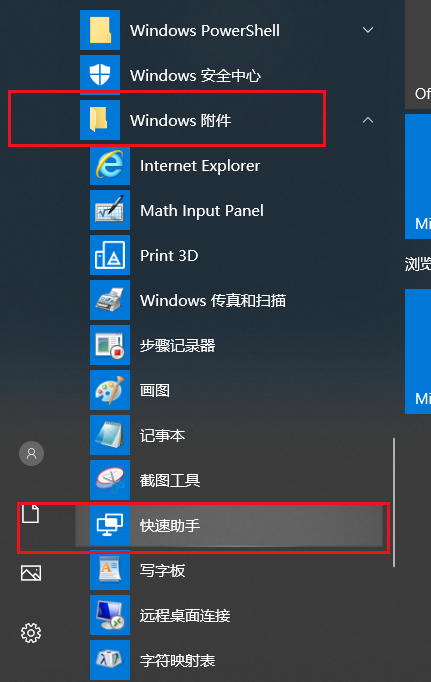

2、选择“协助他人”,然后将 6 位代码发送给你所帮助的用户。
3、当用户输入此代码后,选择“完全控制”或“查看屏幕”。
4、选择“继续”,然后等待你所帮助的用户允许连接。
二、获得协助
1、依次选择“开始”菜单 》 “Windows 附件” 》 “快速助手”(或选择“开始” 菜单,在搜索框内键入“快速助手”,然后在结果中选择它)。
2、在“由助理提供的代码”框中,输入提供给你的 6 位代码,然后选择“共享屏幕”。
3、等待你的帮助人员,然后在显示的窗口中选择“允许”。
远程协助
Windows 远程协助允许你信任的人从他们所在的任何位置控制你的电脑并修复问题。
1、在任务栏上的搜索框中,键入远程协助,然后从结果列表中选择从这台计算机发送允许远程协助邀请。
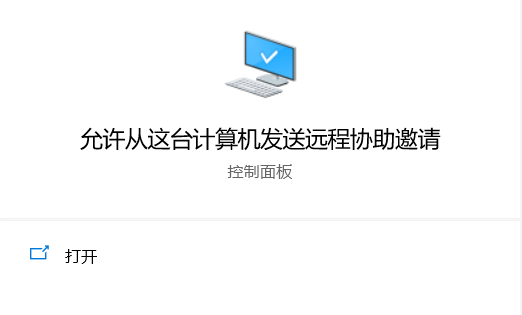
2、在远程选项卡上,选择允许远程协助连接这台计算机复选框,然后依次选择确定。
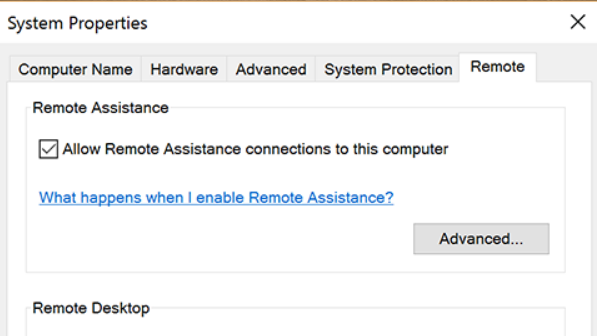
3、在任务栏上的搜索框中,键入远程协助再次选择邀请某人连接到你的电脑并帮助你,或者帮助其他人。
4、选择邀请信任的人帮助你。
如果从未使用过“轻松连接”,请选择使用轻松连接。
如果之前使用过“轻松连接”,可选择帮助者的联系人姓名。若要邀请的人不在联系人列表,请选择邀请某人帮助你。
5、按照说明进行操作。
相关信息
-
-
2023/09/09
重装系统怎么有一个硬盘没有了?重装系统硬盘没有了的解决方法 -
2023/09/09
电脑检测不到独立显卡怎么办?检测不到独立显卡的解决方法 -
2023/09/03
笔记本电脑卡需要重装系统吗?小编为你解答
-
-
预装系统的电脑怎么重装系统?【新手推荐】
有时候预装的操作系统会附带一些试用版应用、厂商自带的软件和广告程序等。这些软件可能占用硬盘空间、降低系统速度和干扰使用体验。重新安装系统可以清除这些冗余软件,使系...
2023/08/31
-
新笔记本卡在Microsoft登录界面无法进入怎么办?
当您购买一台全新的笔记本电脑时,如果在Microsoft登录界面卡住无法进入系统,这可能会让您感到困扰和沮丧。无法成功登录操作系统会妨碍您正常使用电脑并访问所需的应用程序和...
2023/08/31
系统教程栏目
栏目热门教程
- 1 系统开机提示“please power down and connect the...”怎么办?
- 2 AliPaladin64.sys导致内核隔离无法启动?AliPaladin64.sys不兼容删除方法
- 3 怎么开启电脑的TPM 2.0?开启TPM2.0图文教程
- 4 电脑插了两根内存条后开不了机是怎么回事?
- 5 电脑waasmedic agent exe进程占用磁盘100%怎么办?
- 6 tesmon.sys是什么文件?tesmon.sys驱动如何删除?
- 7 2021年最新CPU天梯图 2021最新最全CPU性能高清大图
- 8 PassGuard是什么驱动?PassGuard.sys不兼容怎么删除
- 9 英伟达显卡驱动程序登陆提示:验证程序加载失败请检查您的浏览器设置例如广告拦
- 10 电脑玩原神卡顿怎么解决?电脑玩原神卡顿解决方法
人气教程排行
- 1 win10系统激活工具推荐
- 2 打开office显示:你的office许可证有问题,你可能是盗版软件的受害者怎么办?
- 3 2021索尼imx传感器天梯图 imx传感器天梯图排行榜2021
- 4 vivo手机可以安装华为鸿蒙系统吗?vivo鸿蒙系统怎么申请?
- 5 Win10 21H1值得更新吗 到底要不要升级到21H1
- 6 百度网盘内容有违规内容无法下载怎么办?百度网盘内容有违规内容无法下载解决办法
- 7 鸿蒙系统到底好不好用?鸿蒙系统的优点和缺点介绍
- 8 Win10 21H1和20H2哪个好 21H1和20H2系统详细对比
- 9 系统开机提示“please power down and connect the...”怎么办?
- 10 剪映Windows电脑专业版的草稿默认保存路径在哪?
站长推荐
热门系统下载
- 1 Windows 10 微软官方安装工具
- 2 微软 MSDN原版 Windows 7 SP1 64位专业版 ISO镜像 (Win7 64位)
- 3 微软MSDN 纯净版 Windows 10 x64 21H2 专业版 2022年4月更新
- 4 微软MSDN 纯净版 Windows 10 x64 22H2 专业版 2022年10月更新
- 5 微软 MSDN原版 Windows 7 SP1 64位旗舰版 ISO镜像 (Win7 64位)
- 6 微软MSDN 纯净版 Windows 10 x86 22H2 专业版 2022年10月更新
- 7 微软 MSDN原版 Windows 7 SP1 32位专业版 ISO镜像 (Win7 32位)
- 8 微软 MSDN原版 Windows XP SP3 32位专业版 ISO镜像
- 9 微软 MSDN原版 Windows 7 SP1 32位旗舰版 ISO镜像 (Win7 32位)
- 10 微软MSDN Windows 10 x64 20H2 2020年10月更新19042.631




